excel在一个单元格中输入多行文字的教程
时间:2023-06-05 10:06:26作者:极光下载站人气:46
excel软件现在已经是用户在编辑表格文件时的首选办公软件,为用户带来了许多的便利和好处,当用户在编辑表格文件时,会发现单元格能够容纳的长度是有限的,用户有时候输入太长的文字信息,就会导致相邻的两个单元格连接起来或者是超出单元格部分的字符消失不见,这样用户的表格变成很不美观,于是就有用户问到excel在一个单元格中输入多行文字的问题,这个问题其实很好解决,用户直接在软件中打开设置单元格格式窗口,接着在其中的对齐选项卡中点击自动换行选项来进行设置即可,那么接下来就让小编来向大家分享一下excel在一个单元格中输入多行文字的方法步骤吧,希望用户能够喜欢。

方法步骤
1.用户在excel软件中打开表格文件,进入到编辑页面上输入文字,会发现文字超出单元格
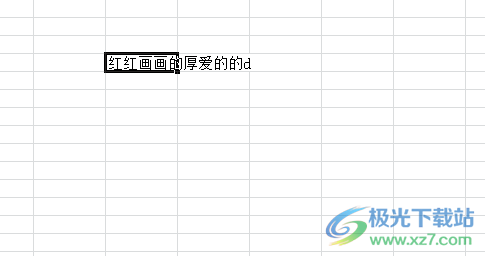
2.接着用户用右键点击单元格,在弹出来的右键菜单中,用户选择其中的设置单元格格式选项
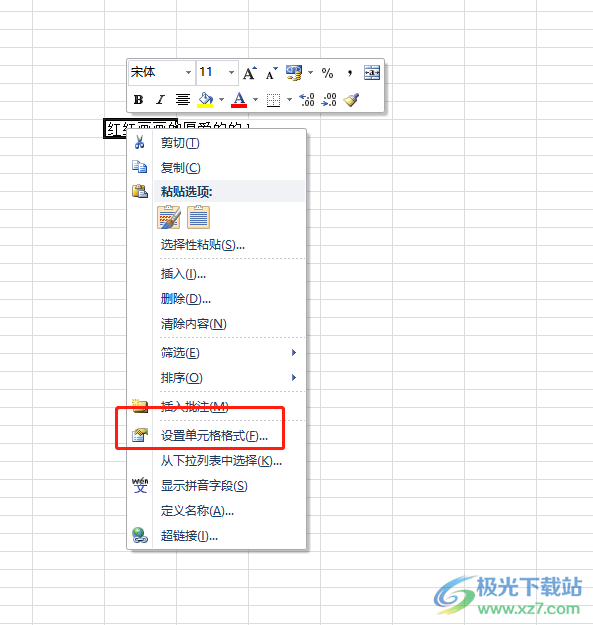
3.在打开的单元格格式窗口中,用户将选项卡切换到对齐选项卡上

4.这时将会显示出相关的选项卡,用户直接在文本控制选项卡中勾选自动换行选项即可解决问题
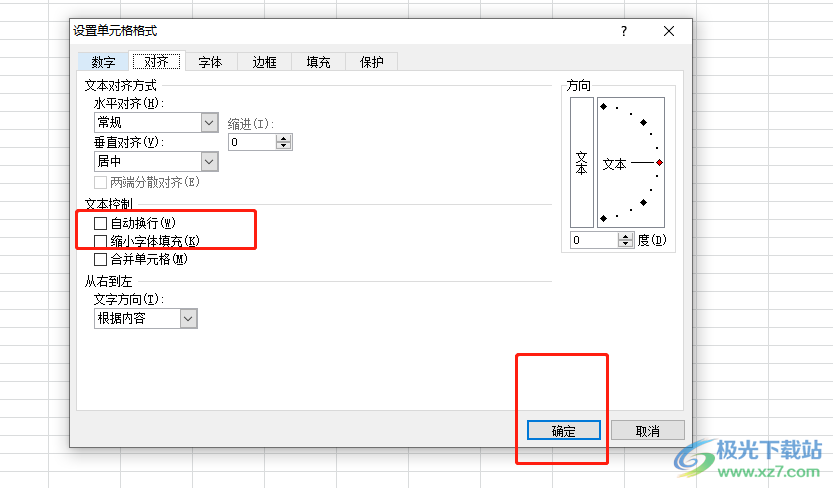
5.此时回到表格的编辑页面上,就会发现在单元格中可以输入多行文字了

以上就是小编对用户提出问题整理出来的方法步骤,用户从中知道了大致的操作过程为点击设置单元格格式——对齐——勾选自动换行——确定这几步,方法简单易懂,因此感兴趣的用户可以跟着小编的教程操作起来,一定可以解决好大家的问题。

大小:60.68 MB版本:1.1.2.0环境:WinAll, WinXP, Win7
- 进入下载
相关推荐
相关下载
热门阅览
- 1百度网盘分享密码暴力破解方法,怎么破解百度网盘加密链接
- 2keyshot6破解安装步骤-keyshot6破解安装教程
- 3apktool手机版使用教程-apktool使用方法
- 4mac版steam怎么设置中文 steam mac版设置中文教程
- 5抖音推荐怎么设置页面?抖音推荐界面重新设置教程
- 6电脑怎么开启VT 如何开启VT的详细教程!
- 7掌上英雄联盟怎么注销账号?掌上英雄联盟怎么退出登录
- 8rar文件怎么打开?如何打开rar格式文件
- 9掌上wegame怎么查别人战绩?掌上wegame怎么看别人英雄联盟战绩
- 10qq邮箱格式怎么写?qq邮箱格式是什么样的以及注册英文邮箱的方法
- 11怎么安装会声会影x7?会声会影x7安装教程
- 12Word文档中轻松实现两行对齐?word文档两行文字怎么对齐?
网友评论